

By Gina Barrow, Dernière mise à jour: January 26, 2022
Confus à propos de comment effacer Cache Instagram activé iPhone? Find out in this new post!
Instagram est peut-être l'application sociale la plus populaire en matière de partage de photos. En fait, il y a 1.074 milliards d'utilisateurs d'Instagram et ça continue.
Every time you post pictures or scroll along, this app stores cache files so it will be faster to load the app and its contents the next time you access or open it. However, caches can pile up and accumulate space on your device.
Imaginez si vous avez d'autres applications sur votre iPhone en dehors d'Instagram, et qu'elles enregistrent toutes des caches. Ce sera une catastrophe ! Dans cet article, nous allons apprendre à vider le cache Instagram sur iPhone en utilisant 2 méthodes puissantes.
Partie 1. Comment effacer manuellement le cache Instagram sur iPhonePartie 2. Comment effacer le cache Instagram sur iPhone sans désinstaller l'applicationPartie 3. Comment supprimer les données cachées - Astuce bonusPartie 4. Résumé
Many are still confused if vider le cache de certaines applications sur iPhone supprimera son compte. Non, vider le cache ne supprimera pas votre compte et vos publications Instagram, mais supprimera plutôt les données stockées telles que le cache d'image temporaire.
Ces fichiers ne sont utilisés que pour que l'application se charge rapidement lors de la réouverture, car les photos sont assez lourdes et prennent un certain temps à se charger complètement. Le cache permettra d'afficher plus rapidement les messages que vous avez vus précédemment.
Afin de mettre en œuvre comment effacer le cache Instagram sur iPhone, vous devez d'abord désinstaller l'application, puis la réinstaller. Vous n'avez pas besoin de l'aide de programmes tiers pour effacer Instagram cache, il vous suffit de le faire depuis les paramètres de votre téléphone. Suivez ce guide ci-dessous :
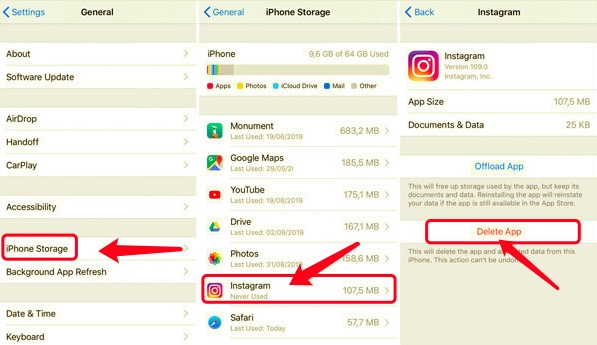
Maintenant que vous avez supprimé l'application Instagram sur votre iPhone, vous pouvez ensuite réinstaller l'application via l'AppStore.
Ouvrez simplement le AppStore, recherchez Instagram et suivez le processus d'installation. La prochaine fois que vous remarquerez que votre Instagram ralentit à cause des caches, tout ce que vous
There is another way on how to clear Instagram cache on iPhone without the need to uninstall the app. Using a third-party phone cleaner can absolutely help you remove cache easily plus gives you an overall idea of how your phone is performing.
Nettoyeur d'iPhone FoneDog dispose de tous les outils essentiels dont vous avez besoin pour booster votre iPhone et le libérer du cache ennuyeux et d'autres données. Il est livré avec de nombreuses options de nettoyage pour libérez votre iPhone de stockage tels que le nettoyeur de cache et de courrier indésirable, la suppression de fichiers volumineux et anciens, le nettoyage de vos photos, et bien plus encore.
Voici les fonctionnalités que vous pouvez utiliser :
Here’s how you can clear the Instagram cache on your iPhone using FoneDog iPhone Cleaner:
Pour commencer à vider le cache Instagram sur votre iPhone, vous devez d'abord télécharger et installer FoneDog iPhone Cleaner. Suivez le processus d'installation du programme. Après l'installation, lancez le logiciel et enregistrez votre adresse e-mail.
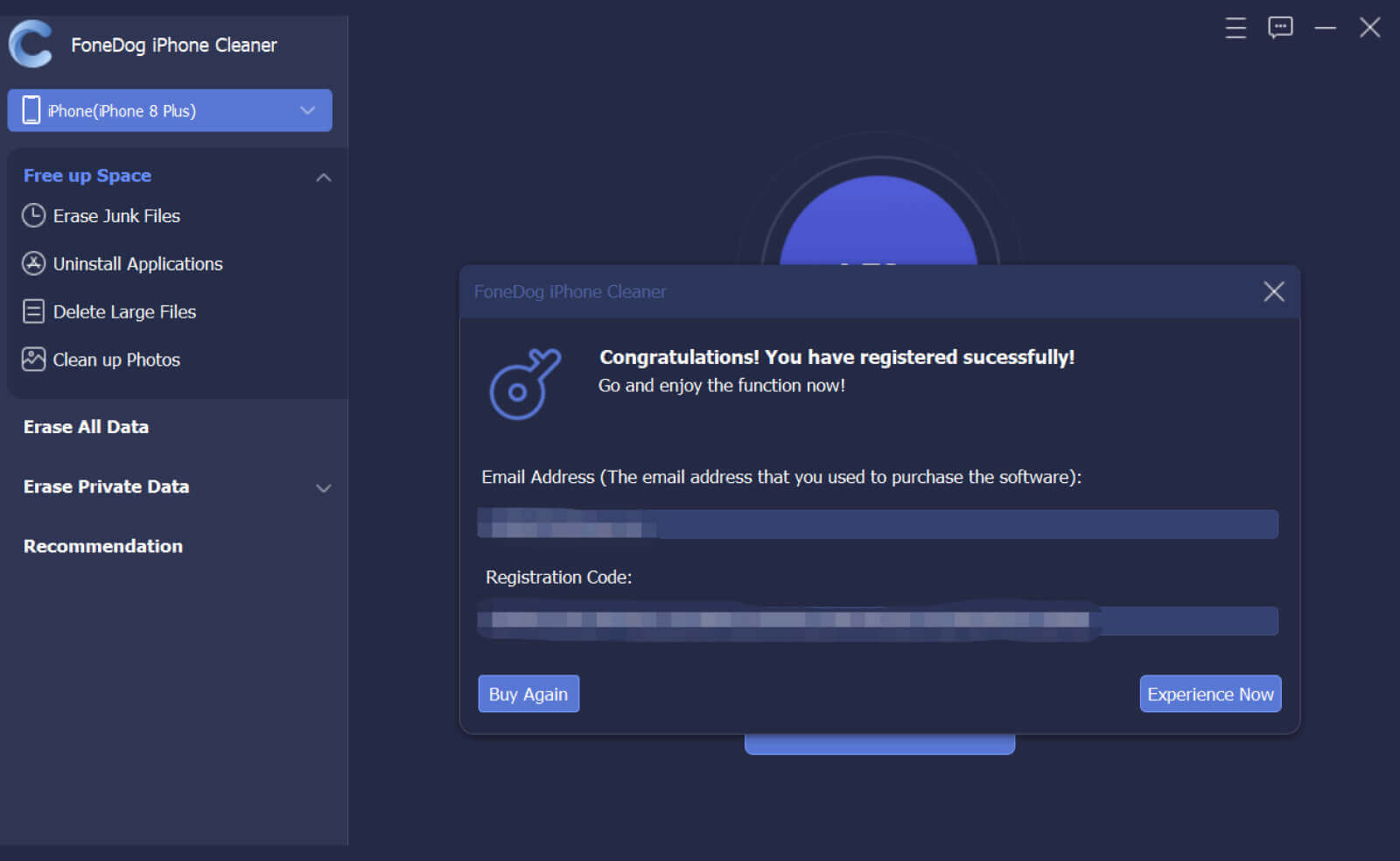
Maintenant que vous avez enregistré un compte, connectez votre iPhone via un câble USB et attendez que FoneDog iPhone Cleaner le reconnaisse automatiquement.
Si nécessaire, appuyez sur le Aie confiance en cet ordinateur sur les deux appareils (iPhone et ordinateur). Entrez le mot de passe affiché.

Sur votre écran s'affichera l'état de stockage actuel de votre appareil, y compris l'espace libre restant et l'espace total consommé. Vous pouvez alors faire une hypothèse si vous devez ou non optimiser votre appareil.

Pour optimiser votre iPhone, cliquez sur le Quick Scan bouton pour permettre à FoneDog iPhone Cleaner de rechercher dans le cache et les fichiers indésirables. Ce processus peut prendre quelques secondes.
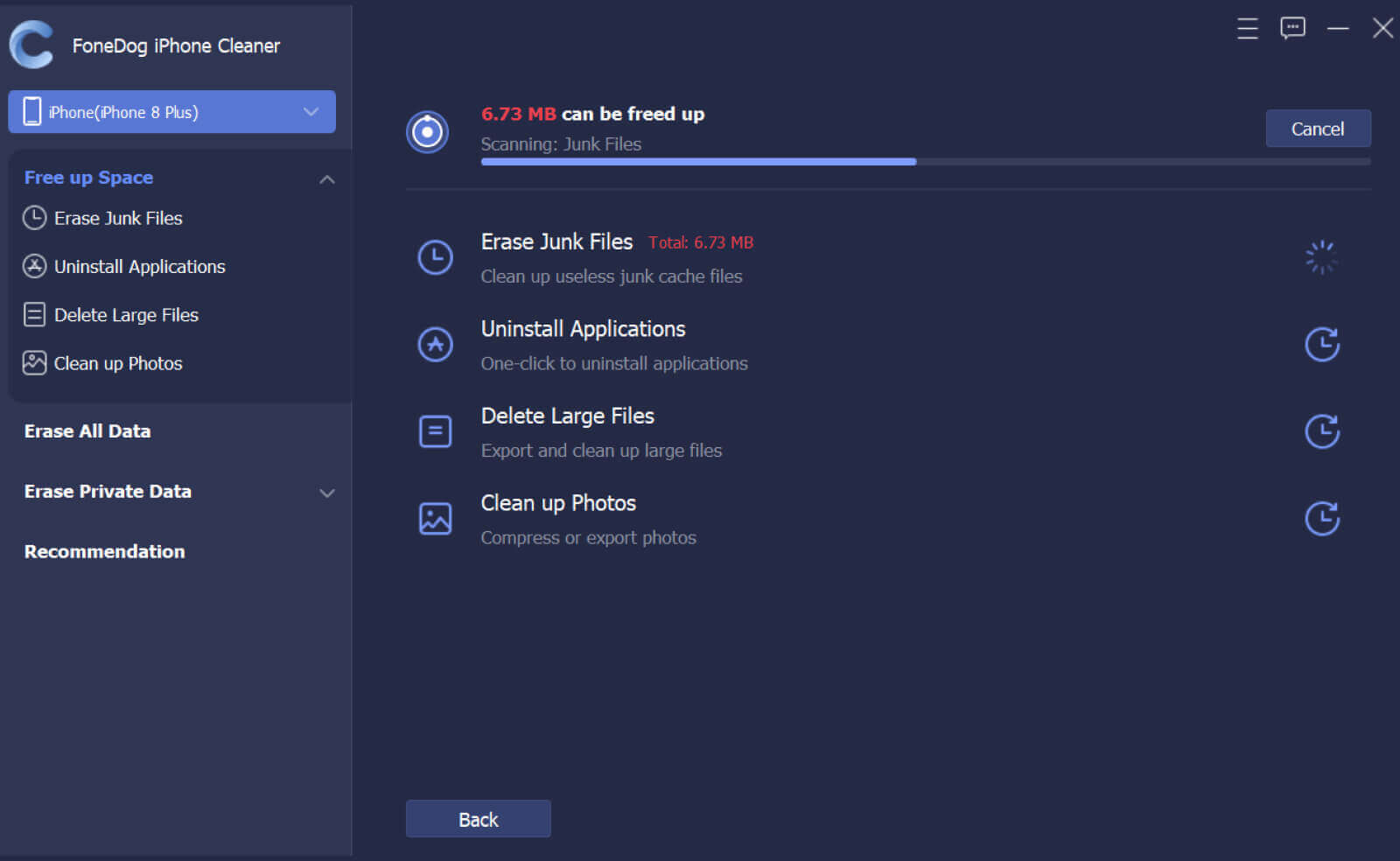
Une fois l'analyse terminée, vous verrez maintenant l'espace total consommé par le cache et les fichiers indésirables, les applications anciennes et volumineuses et les photos qui occupent une grande partie de la mémoire de votre téléphone. Vous pouvez cliquer sur le effacer button beside each to clean and free up the iPhone.
Maintenant, vous êtes sûr que tout le cache et les fragments laissés par Instagram sont totalement supprimés de votre iPhone. Et pas seulement cela, il a également supprimé le cache et les fichiers indésirables d'autres applications.

Si vous êtes préoccupé par les performances globales de votre iPhone, vous devriez peut-être envisager de supprimer également d'autres fichiers de cache en dehors d'Instagram.
En plus de résoudre le problème de la suppression du cache Instagram sur l'iPhone, il existe également des données cachées et des fichiers volumineux à l'intérieur de votre appareil qui pourraient contribuer aux performances de votre iPhone. FoneDog iPhone Cleaner fournit d'autres outils puissants qui peuvent vous aider à booster votre iPhone.
En dehors de l' Libérez de l'espace fonctionnalité, vous pouvez profiter des fonctionnalités d'effacement, notamment Effacer toutes les données et Effacer les données privées.
En utilisant le clic pour Effacer toutes les données, vous êtes sûr qu'aucune donnée cachée ne reste sur l'appareil et que ce processus est irréversible. Vous ne pouvez plus récupérer toutes les données supprimées par FoneDog iPhone Cleaner.
La même chose vaut pour Effacer les données privées. Vous pouvez choisir d'utiliser un effacement personnalisé ou la fonction d'effacement en un clic. Toutes vos données de navigation et informations bancaires et autres informations privées seront définitivement supprimées afin que personne ne puisse y accéder et les utiliser contre vous.
Les gens LIRE AUSSIUn guide sur la suppression du cache Facebook sur différents appareils [Mise à jour 2022]Un guide complet sur la façon d'effacer le cache de Photoshop
Vous avez enfin appris comment effacer Cache Instagram activé iPhone en utilisant les 2 méthodes puissantes de cet article.
Fondamentalement, vous pouvez effacer les fichiers de cache de votre application Instagram en installant. Il s'agit d'un processus courant et manuel. C'est facile à faire et il n'y a pas besoin d'expertise technique.
La deuxième méthode, la plus préférée, consiste à utiliser Nettoyeur d'iPhone FoneDog. Ce programme dispose d'un ensemble complet d'outils nécessaires pour effacer le cache de l'application et les données indésirables. En dehors de cela, il offre également d'autres fonctionnalités qui dynamiseront votre appareil.
Avez-vous essayé d'utiliser FoneDog iPhone Cleaner?
Laisser un commentaire
Commentaire
Articles Populaires
/
INTÉRESSANTTERNE
/
SIMPLEDIFFICILE
Je vous remercie! Voici vos choix:
Excellent
Évaluation: 4.7 / 5 (basé sur 62 notes)